كيفية تحويل مقاطع الفيديو المحفوظة في RAR إلى ملفات MP4 على نظامي التشغيل Windows / Mac
كيف تحويل RAR إلى MP4 صيغة؟ إنه سؤال شائع عند تنزيل بعض الأفلام بامتداد RAR من الإنترنت أو تلقي ملفات RAR مع مقاطع فيديو بداخلها عبر البريد الإلكتروني. في الواقع ، RAR هو امتداد ملف مضغوط يحتوي على العديد من مقاطع الفيديو والصور وأي محتوى آخر. وبالتالي ، لتحويل ملفات RAR إلى MP4 ، يجب فك ضغط ملفات RAR وتحويل مقاطع الفيديو المضمنة إلى تنسيقات MP4 بشكل أكبر. استمر في قراءة هذه المقالة وتعرف على طريقتين فعالتين لتحويل ملفات RAR إلى MP4.
قائمة الدليل
كيفية فك ضغط ملفات RAR إلى MP4 أو تنسيقات أخرى أفضل طريقة لتحويل تنسيق RAR إلى تنسيق MP4 للمشاهدة الأسئلة الشائعة حول تحويل RAR إلى تنسيق MP4كيفية فك ضغط ملفات RAR إلى MP4 أو تنسيقات أخرى
قبل تحويل مقاطع فيديو RAR إلى MP4 ، يجب أن تتعلم كيفية فك ضغط ملفات RAR واستخراج مقاطع الفيديو منها في الخطوات التالية. بهذه الطريقة ، يمكنك فتح مقاطع الفيديو الموجودة على نظام Windows / Mac ومشاهدتها مباشرة.
1. فك وتحويل RAR إلى MP4 / AVI / M4V على Windows
WinRAR هو تطبيق تفريغ مشهور وقوي لنظام Windows. يمكنك استخدامه لفتح ملفات RAR ، وفك ضغط ملفات RAR إلى MP4 ، M4V، أو تنسيقات الفيديو الأخرى ، وإنشاء ملفات مضغوطة ، مثل RAR ، و ZIP ، وما إلى ذلك. هنا يمكنك معرفة الخطوات التفصيلية لفك ضغط ملفات RAR وتحويلها إلى MP4.
الخطوة 1.انتقل إلى موقع الويب أو Windows Microsoft Store لتنزيل برنامج WinRAR وتثبيته. افتح برنامج إلغاء ضغط RAR إلى MP4 واختر ملفات RAR المطلوبة. ثم انقر فوق الزر "استخراج إلى" لتحويل RAR إلى ملفات فيديو. أو يمكنك العثور على ملفات RAR الخاصة بك على جهاز الكمبيوتر الخاص بك وفتحها باستخدام WinRAR.
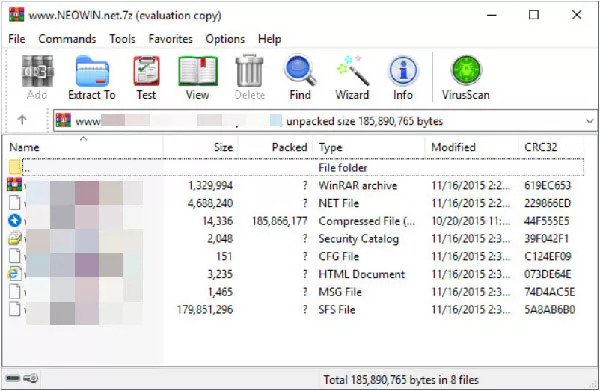
الخطوة 2.بعد ذلك ، يمكنك رؤية جميع الملفات الموجودة في RAR ويمكنك فتح هذه الصور ومقاطع الفيديو والنصوص مباشرة كالمعتاد. إذا كانت مقاطع الفيديو الأصلية المضغوطة في ملفات RAR بتنسيق MP4 ، فسوف تقوم بتحويل مقاطع فيديو RAR إلى MP4 بنجاح بهذه الطريقة.
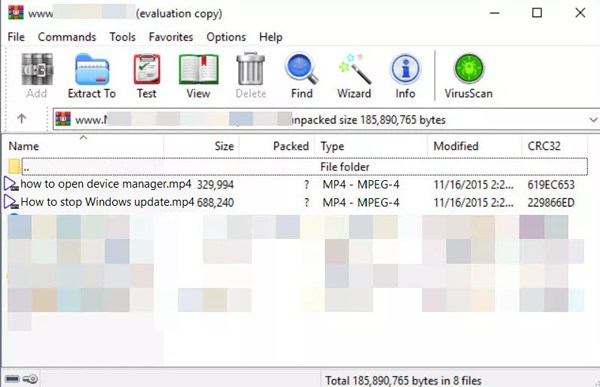
2. قم بتحويل ملفات RAR إلى MP4 وتنسيقات الفيديو الأخرى على نظام Mac بسهولة
بالنسبة لمستخدمي Mac ، يعد Unarchiver تطبيقًا سهل الاستخدام لتفريغ ملفات RAR. يمكنك استخدامه لاستخراج مقاطع فيديو MP4 المضغوطة من ملفات RAR.
الخطوة 1.انتقل إلى App Store وقم بتنزيل برنامج Unarchiver وتثبيته على جهاز Mac الخاص بك. ثم افتح زر "Launchpad" وقم بتشغيله على جهاز الكمبيوتر الخاص بك. افتح خيار "التفضيلات" وانقر على قائمة "تنسيقات الأرشيف". بعد ذلك، يجب عليك تحديد خيار "أرشيف RAR" وأي ملفات أخرى تريد فتحها.
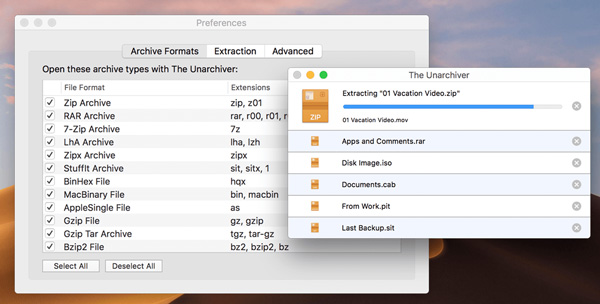
الخطوة 2.انقر نقرًا مزدوجًا فوق ملف RAR المطلوب وسيتم فتحه من خلال Unarchiver تلقائيًا. ثم يمكنك العثور على جميع مقاطع الفيديو المستخرجة في نفس الملف.
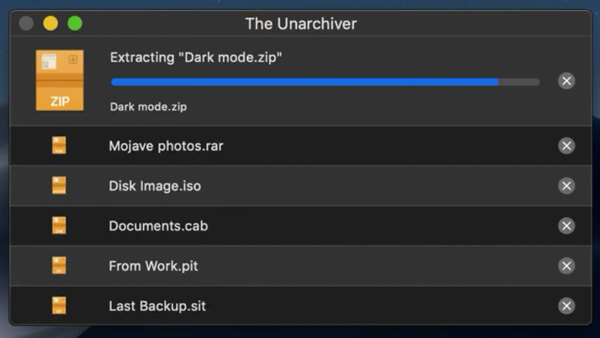
إنه فعال في فك ضغط ملفات RAR وتحويلها إلى الملفات الأصلية من خلال الطرق المذكورة. لكن لا يمكنك تحويل RAR إلى تنسيق MP4 إذا كانت مقاطع الفيديو الأصلية بتنسيقات أخرى. في هذه الحالة ، تحتاج إلى مزيد من تحويل الملفات المضمنة في RAR إلى MP4 من خلال محولات الفيديو.
أفضل طريقة لتحويل تنسيق RAR إلى تنسيق MP4 للمشاهدة
مهما كان التنسيق الذي قمت بفك حزمه من ملفات RAR ، يمكنك استخدامه محول الفيديو لتحويل تنسيق RAR إلى MP4 بسهولة. وهو يدعم جميع تنسيقات الفيديو الشائعة للإدخال والإخراج ، ويمكنك حتى تخصيص معلمات الفيديو ، بما في ذلك الترميز ، ومعدل الإطارات ، ومعدل البت ، إلخ.
أفضل طريقة لتحويل ملفات RAR وأي ملفات إلى MP4 بسهولة.
قم بتحويل الملفات المضغوطة بتنسيق RAR إلى تنسيق MP4 بخطوات بسيطة.
دعم ضبط ترميز الفيديو ومعدل الإطارات والقرار.
توفير وظائف التحرير لقص وقص وإضافة عوامل تصفية إلى مقاطع الفيديو.
قادر على تحويل مجموعة من ملفات RAR إلى MP4 في نفس الوقت.
100% آمن
100% آمن
الخطوة 1.قم بتنزيل Video Converter مجانًا على جهاز Windows/Mac الخاص بك وقم بتشغيله. انقر فوق الزر "إضافة ملفات" الموجود على الواجهة الرئيسية لاختيار مقاطع الفيديو المطلوبة على ملفات RAR. أو يمكنك سحب هذه الملفات وإفلاتها لإضافتها إلى محول RAR إلى MP4.

الخطوة 2.انقر فوق القائمة "تحويل الكل" في الزاوية العلوية اليمنى واختر MP4 في قائمة "الفيديو". للحفاظ على الجودة الأصلية العالية، من الأفضل النقر فوق الزر "نفس المصدر". يمكنك أيضًا تحديد أي دقة تريدها.

الخطوه 3.بالإضافة إلى تحويل تنسيق RAR إلى تنسيق MP4، يمكنك أيضًا ضبط المعلمات التفصيلية لمقاطع الفيديو الناتجة. انقر فوق الزر "ملف تعريف مخصص" وقم بتغيير جودة الفيديووالترميز ومعدل الإطارات وما إلى ذلك حسب حاجتك. ثم انقر فوق الزر "إنشاء جديد" لحفظ الإعدادات.

الخطوة 4.ارجع إلى الواجهة الرئيسية واختر مسار التخزين المطلوب في الأسفل. أخيرًا، انقر فوق الزر "تحويل الكل" لبدء تحويل مقاطع الفيديو من ملفات RAR إلى تنسيق MP4.

الأسئلة الشائعة حول تحويل RAR إلى تنسيق MP4
-
1. ما هو ملف RAR؟
RAR هو امتداد مضغوط يحتوي على أي ملفات ، بما في ذلك مقاطع الفيديو والصور والموسيقى والنصوص وما إلى ذلك للوصول إلى الملفات المضمنة ، يجب عليك فك ضغط ملفات RAR أولاً. ثم يمكنك فتح جميع الملفات بسهولة من خلال التطبيقات شائعة الاستخدام.
-
2. كيفية تحويل RAR إلى تنسيق MP4 عبر الإنترنت مجانًا؟
لتحويل ملفات RAR إلى MP4 مجانًا ، يجب عليك أيضًا فك ضغط ملفات RAR مسبقًا. بالنسبة إلى محولات RAR إلى MP4 المجانية عبر الإنترنت ، يمكنك الاختيار من FileZigZag و ezyZip و rar-to-zip file Converter عبر الإنترنت والمزيد. فقط قم بتحميل ملف RAR الخاص بك ، ثم قم بتعيين MP4 كتنسيق الإخراج. في وقت لاحق ، يمكنك إكمال تحويل RAR إلى MP4 بنقرات.
-
3. هل يمكنني تحويل RAR إلى MP4 مباشرة من خلال محولات الفيديو؟
لا ، لا يمكنك ذلك. لا يوجد محول فيديو يدعم إدخال ملفات RAR لأنها ملفات فيديو. وبالتالي ، يجب فك ضغط RAR إلى ملفات فيديو ، ثم تحويل الملفات الموجودة بتنسيق RAR إلى تنسيق MP4.
استنتاج
قدمت هذه المقالة كيفية تحويل ملفات RAR إلى MP4. بعد تنزيل أفلام RAR من الإنترنت ، يجب فك ضغط ملفات RAR واستخراج مقاطع الفيديو الموجودة فيها. ثم يمكنك اختيار تحويل مقاطع الفيديو الموجودة في ملفات RAR إلى ملفات MP4 من خلال محول الفيديو للحصول على تجربة مشاهدة أفضل.
